Чистая загрузка Windows: как сделать, зачем нужна

В чем различия безопасного режима и чистой загрузки Windows
Может сложиться впечатление, что чистая загрузка Windows идентична безопасному режиму, но это не так. В зависимости от обстоятельств, необходимо выбирать вариант загрузки операционной системы.
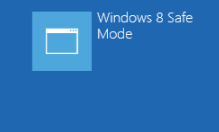
Чистая загрузка Windows действует иным образом. При данном запуске операционной системы компьютер подгружает стандартные и сторонние драйвера, которые установлены. При этом сторонние программы и утилиты не загружаются. Чистый старт Windows может потребоваться, например, в следующих ситуациях:
- Когда не удается установить или деинсталлировать приложение через стандартные средства Windows;
- Возникают проблемы с запуском приложения от стороннего разработчика, которые не связаны с отсутствием исполняемых файлов;
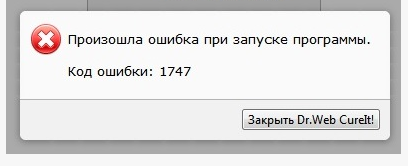
- Требуется проведение диагностики и выявление программы в автозагрузке, из-за которой стандартный режим запуска компьютера невозможен, затруднителен или сопровождается ошибками;
- Файл, папка или программа не могут быть удалены из-за уведомления об их использовании в данный момент со стороны системы.
Для устранения некоторых ошибок операционной системы Windows необходимо производить ее чистую загрузку. Данная функция предусмотрена в операционных системах компании Microsoft, начиная с Windows 7.
Как сделать чистую загрузку Windows 10 и Windows 8
На операционных системах Windows 10 и Windows 8 процесс чистого старта идентичен. Чтобы выполнить чистую загрузку необходимо сделать следующее:
- Нажмите на клавиатуре сочетание клавиш Windows+R, чтобы открылась строка «Выполнить». Также ее можно запустить, если нажать правой кнопкой мыши на «Пуск» и выбрать соответствующий пункт в выпадающем меню.
- Далее пропишите в строке «Выполнить» команду msconfig, чтобы открыть окно изменения конфигураций системы;
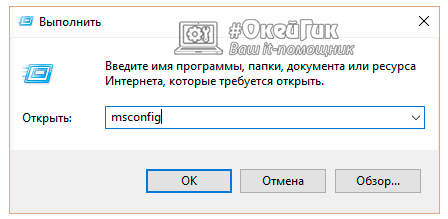
- После этого на вкладке «Общие» необходимо активировать «Выборочный запуск» и отключить пункт «Загружать элементы автозагрузки».
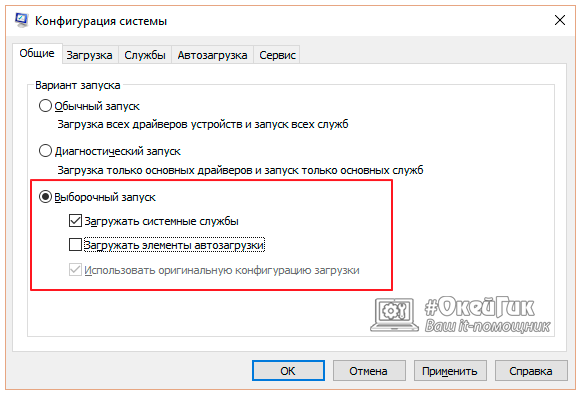
- Далее перейдите на вкладку «Службы» и установите в левом нижнем углу галку напротив пункта «Не отображать службы Microsoft» — это необходимо, чтобы случайно не выключить важные для загрузки системы службы. После этого нажмите «Отключить все» и все службы от сторонних разработчиков будут деактивированы.
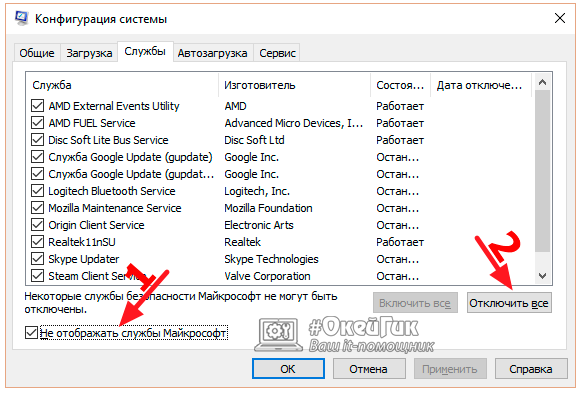
- Следующим шагом станет отключение программ в меню автозагрузки. Для этого перейдите на вкладку «Автозагрузка» и нажмите «Открыть диспетчер задач», который загрузится на вкладке с автоматически активируемыми при включении компьютера программами. На этой вкладке необходимо выделить по очереди все приложения и нажать «Отключить». Когда все будет выключено, закройте «Диспетчер задач».
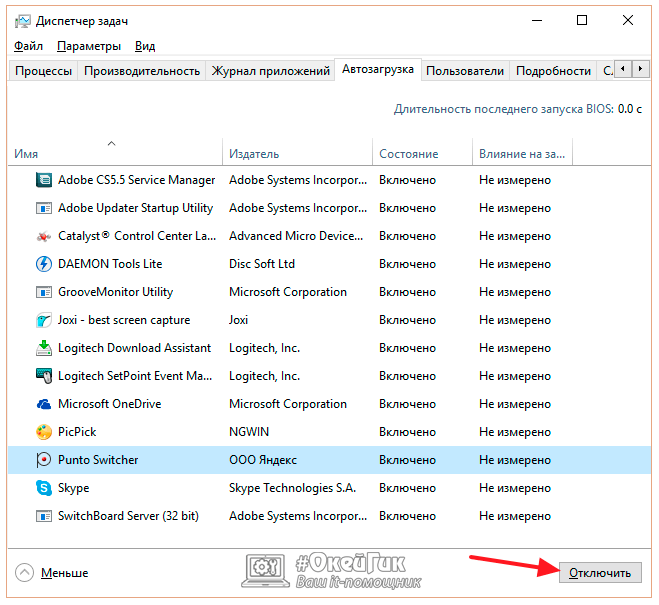
- После этого нажмите «ОК» в окне изменений конфигураций системы.
Далее стандартными средствами компьютера выполните его перезагрузку, после чего произойдет чистая загрузка Windows 10 или Windows 8, в зависимости от вашей версии операционной системы.
Как сделать чистую загрузку Windows 7
Выполнить чистую загрузку компьютера на операционной системе Windows 7 проще, чем на более современных вариантах операционной системы. Чтобы это сделать, выполните следующие шаги:
- Запустите строку «Выполнить» (нажатием Windows+R на клавиатуре) и пропишите в ней команду msconfig;
- Далее в окне изменений конфигурации системы поставьте «Выборочный запуск» на вкладке «Общие» и отключите пункт «Загружать элементы автозагрузки».
- Следом перейдите на вкладку «Службы», установите галочку в пункте «Не отображать службы Microsoft» и нажмите «Отключить все».
- Далее нажмите «ОК» в окне изменений конфигураций системы, после чего можно перезагружать компьютер.
Чтобы после «Чистой загрузки» операционная система Windows запускалась в обычном режиме, необходимо вернуть все настройки в исходное до изменений состояние.
